Fix DirectX-fout op Windows 11/10

Fix DirectX-fout op Windows 11/10
- Voer het diagnostisch hulpprogramma voor DirectX (DxDiag) uit
- Voer SFC- en DISM-scan uit
- Windows bijwerken
- Installeer de vorige versie van DirectX
- Grafisch stuurprogramma bijwerken
- Installeer de nieuwste Visual C++ Redistributables en de . NET-framework
Laten we eens kijken naar de beschrijving van het proces in relatie tot elk van de vermelde oplossingen.
1] DirectX diagnostisch hulpprogramma uitvoeren (DxDiag)
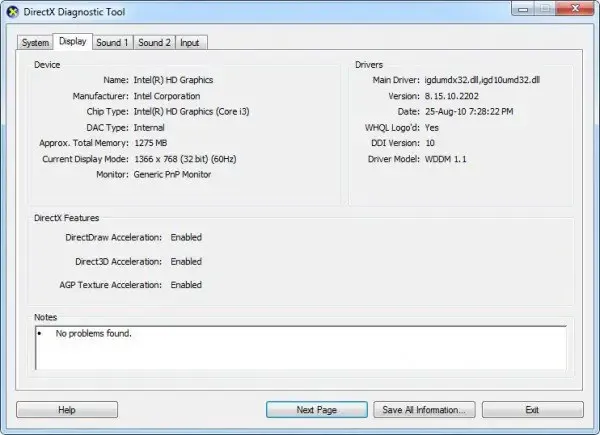
Als u DirectX-fouten ondervindt, kunt u beginnen met het oplossen van problemen door het DirectX Diagnostic Tool (DxDiag) uit te voeren en te kijken of dat helpt. Ga anders verder met de volgende voorgestelde oplossing.
2] Voer SFC- en DISM-scan uit
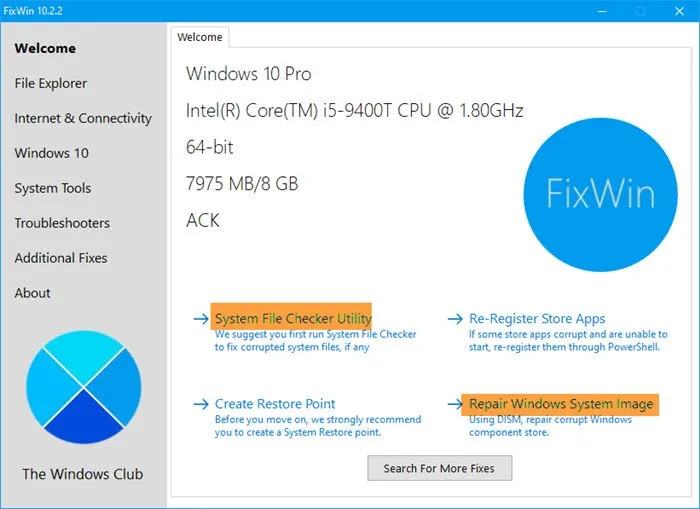
Hoewel de DISM-tool een beschadigde systeemkopie kan repareren, kan de systeembestandscontrole beschadigde Windows OS-bestanden repareren en vervangen. U kunt ze met een enkele klik starten dankzij onze draagbare freeware FixWin .
Start FixWin en selecteer vervolgens Systeembestandscontrole uitvoeren in het welkomstvenster. Het wordt aanbevolen om uw computer opnieuw op te starten nadat de scan is voltooid. Voer de DISM-tool uit om de systeemkopie te repareren als u daar behoefte aan heeft.
3] Windows bijwerken
Veel systeemfouten en problemen kunnen worden opgelost met behulp van Windows Updates. U kunt proberen de meest recente Windows-updates bij te werken als de DirectX 12 niet werkt op Windows-fout en kijk of dat helpt. Aan de andere kant, als de fout is begonnen na een recente Windows-update, kunt u Systeemherstel uitvoeren of de update verwijderen .
4] Installeer de vorige versie van DirectX
Installeer het bestand na het downloaden en start uw machine opnieuw op. De meeste DirectX-problemen moeten worden gerepareerd nadat uw machine opnieuw is opgestart.
5] Werk het grafische stuurprogramma bij
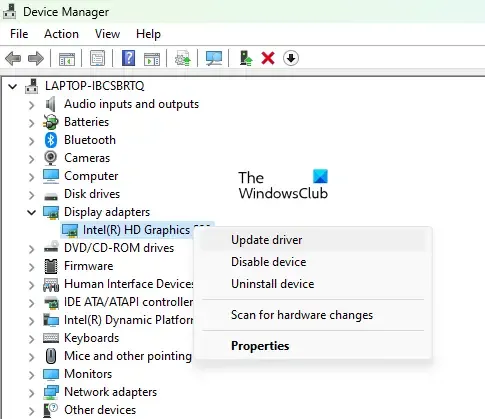
Zorg ervoor dat u de meest recente versie van het grafische stuurprogramma gebruikt. Als u verouderde, corrupte, ontbrekende of incompatibele stuurprogramma’s hebt, kunt u DirectX-fouten krijgen. U moet het grafische stuurprogramma upgraden om het probleem op te lossen met behulp van een van de onderstaande methoden.
- U kunt de grafische driver handmatig bijwerken via Apparaatbeheer als u het .inf- of .sys- bestand voor de driver al hebt gedownload.
- U kunt het stuurprogramma ook bijwerken via de opdrachtprompt .
- In Windows Update kunt u ook de stuurprogramma-updates krijgen in het gedeelte Optionele updates.
- U kunt de nieuwste versie van het stuurprogramma downloaden van de website van de fabrikant van de grafische hardware.
- Een andere beschikbare optie is om uw stuurprogramma’s automatisch bij te werken met behulp van de gratis stuurprogramma-updatesoftware .
6] Installeer de nieuwste Visual C++ Redistributables en de. NET-framework
Deze oplossing vereist dat u ervoor zorgt dat u de nieuwste Visual C++ Redistributables en het .NET Framework op uw Windows 11/10-systeem downloadt en installeert.
We hopen dat dit helpt!
Ondersteunt Windows 11 DirectX 11?
Op Windows-pc’s wordt DirectX meestal standaard geïnstalleerd. De meest recente versie van DirectX 12 Ultimate, die standaard wordt meegeleverd met Windows 11 en 10, is uitgebracht door Microsoft. Sommige apps en programma’s hebben echter nog steeds de eerdere DirectX-versies nodig, zoals DirectX 9 en 11.
Hoe kan ik DirectX-fouten in Windows 11/10 oplossen?
De meest effectieve methode om DirectX-problemen op te lossen, is meestal door de bestaande videostuurprogramma’s volledig te verwijderen met behulp van het algemene hulpprogramma Display Driver Uninstaller , uw computer opnieuw op te starten en vervolgens de videokaartapparaatstuurprogramma’s opnieuw te installeren die beschikbaar zijn op de ondersteuningspagina voor uw pc. De suggesties die we in dit bericht hebben gegeven, kunnen u ook helpen bij het oplossen van DirectX-fouten in Windows 11/10.



Geef een reactie